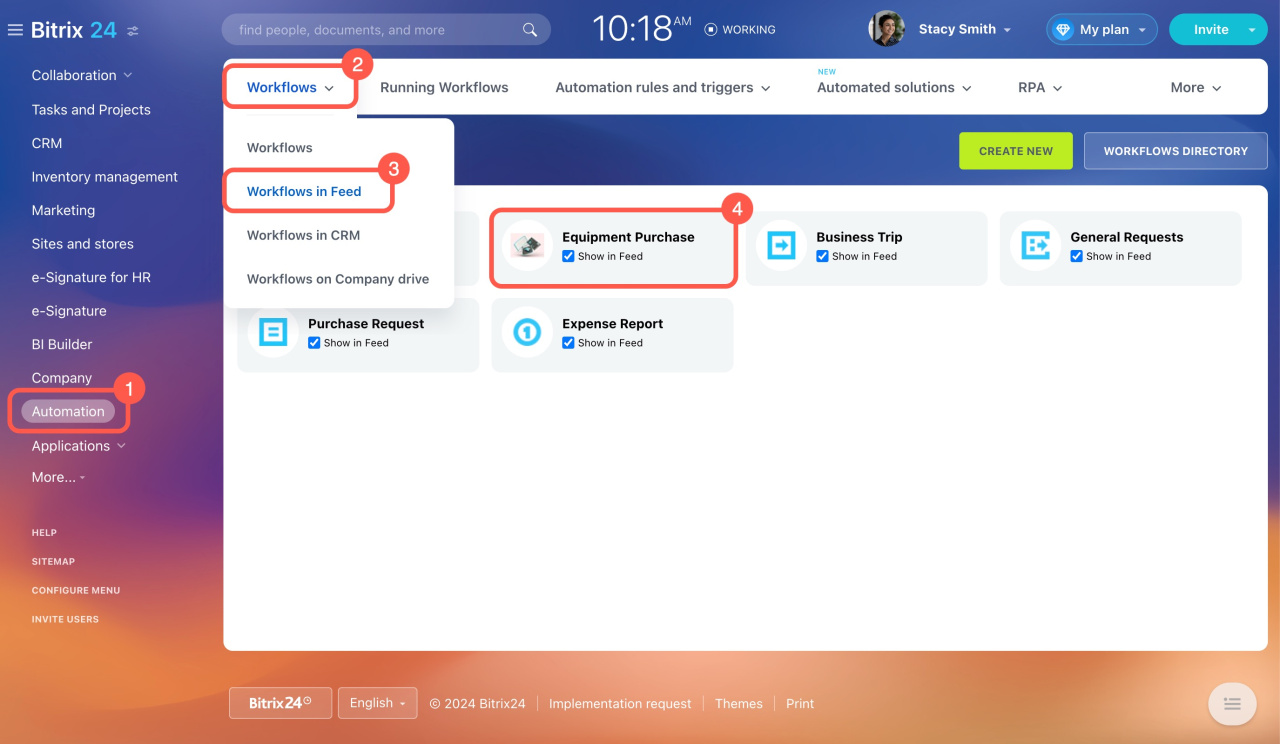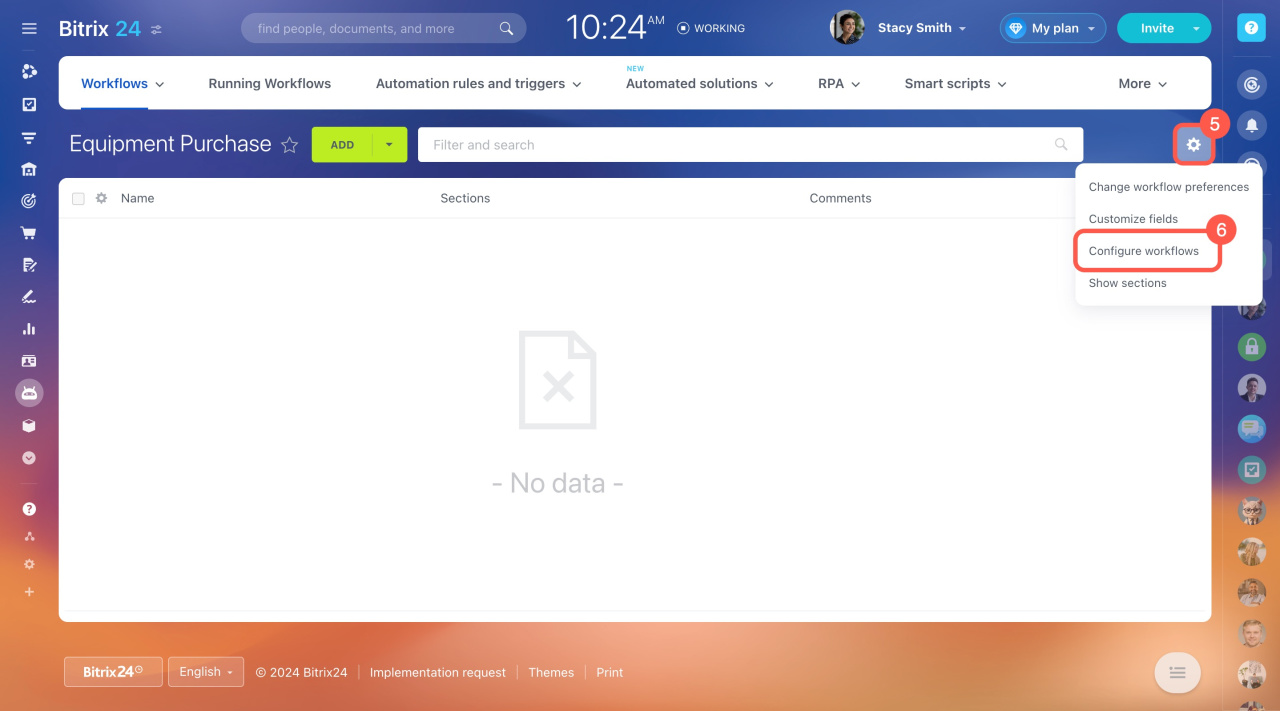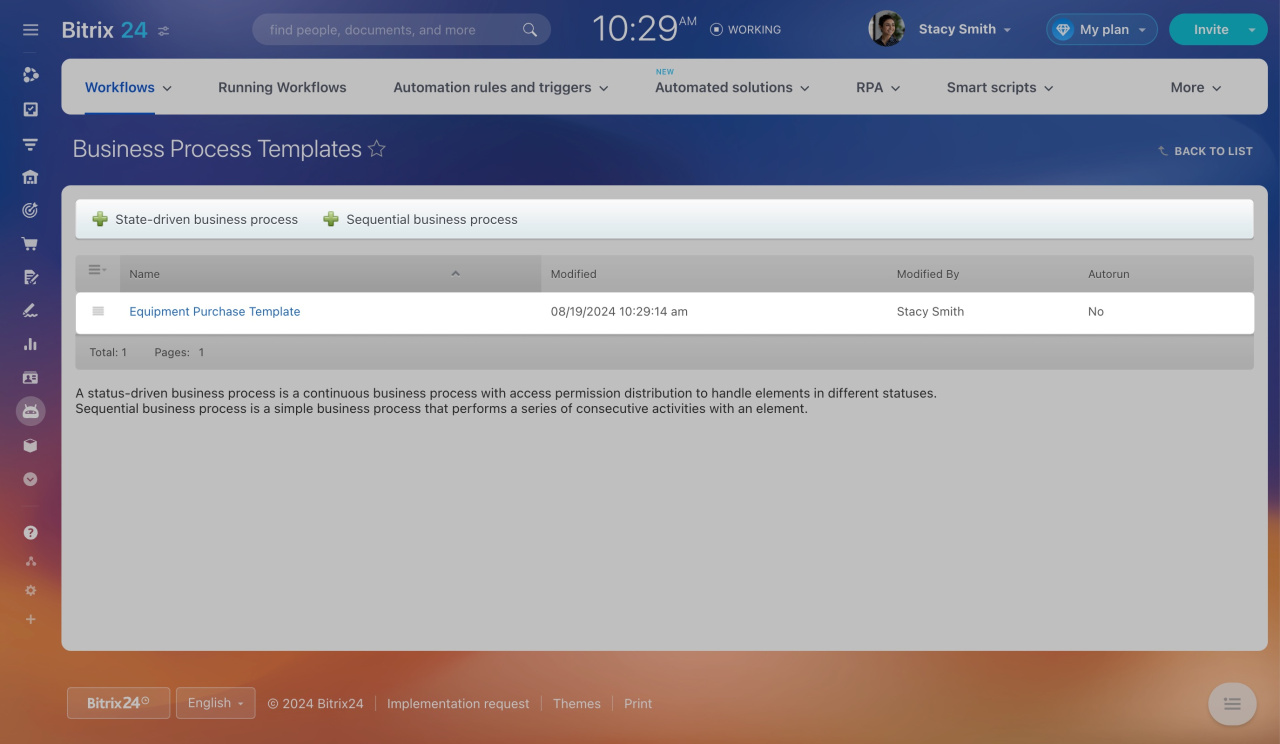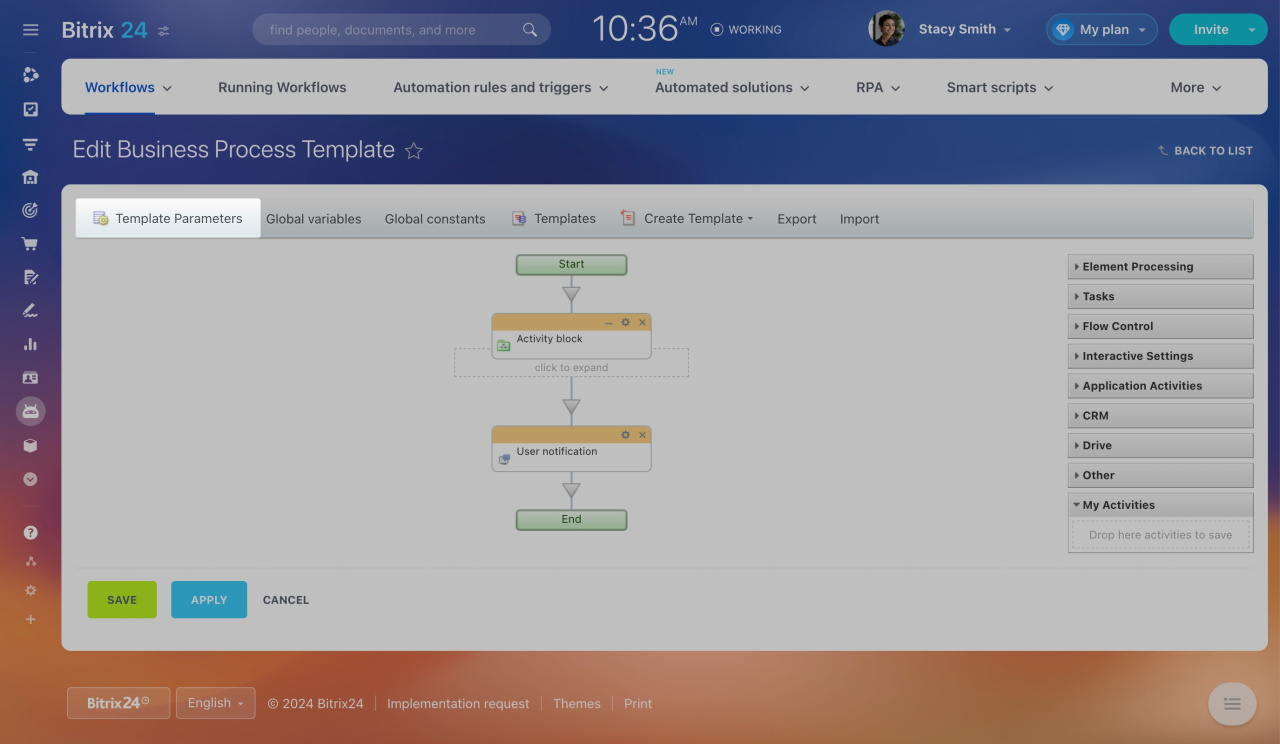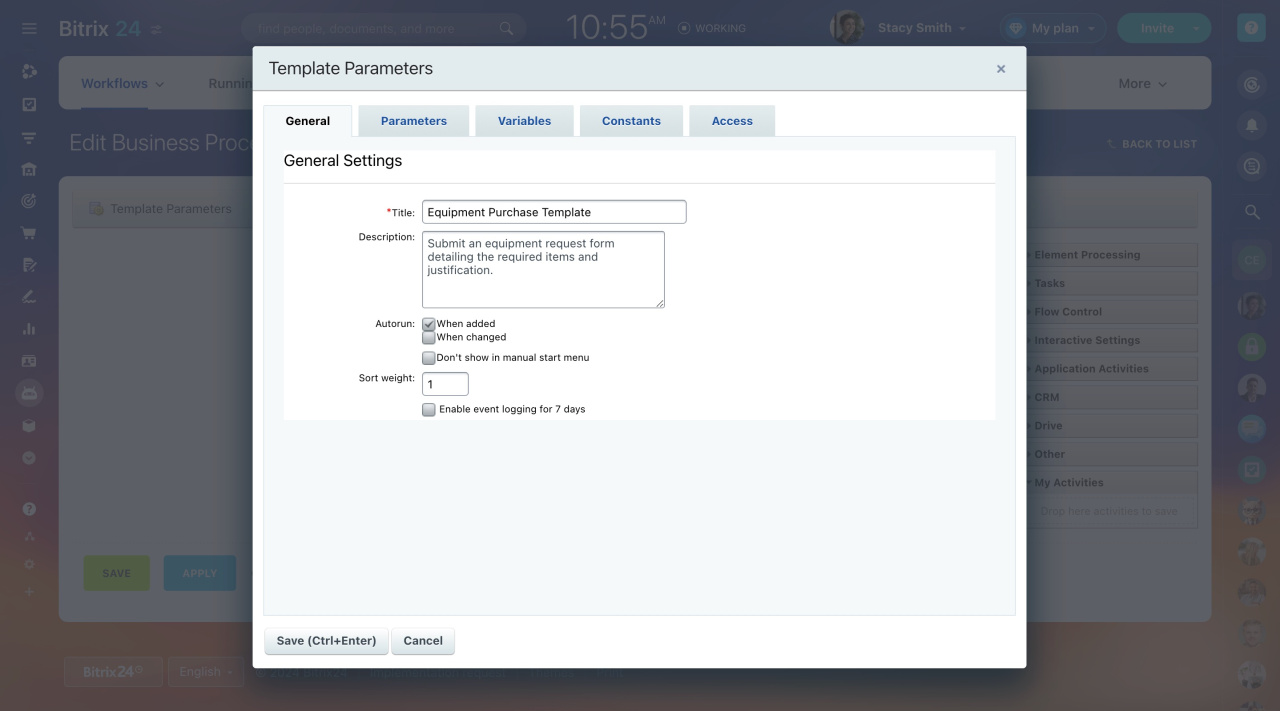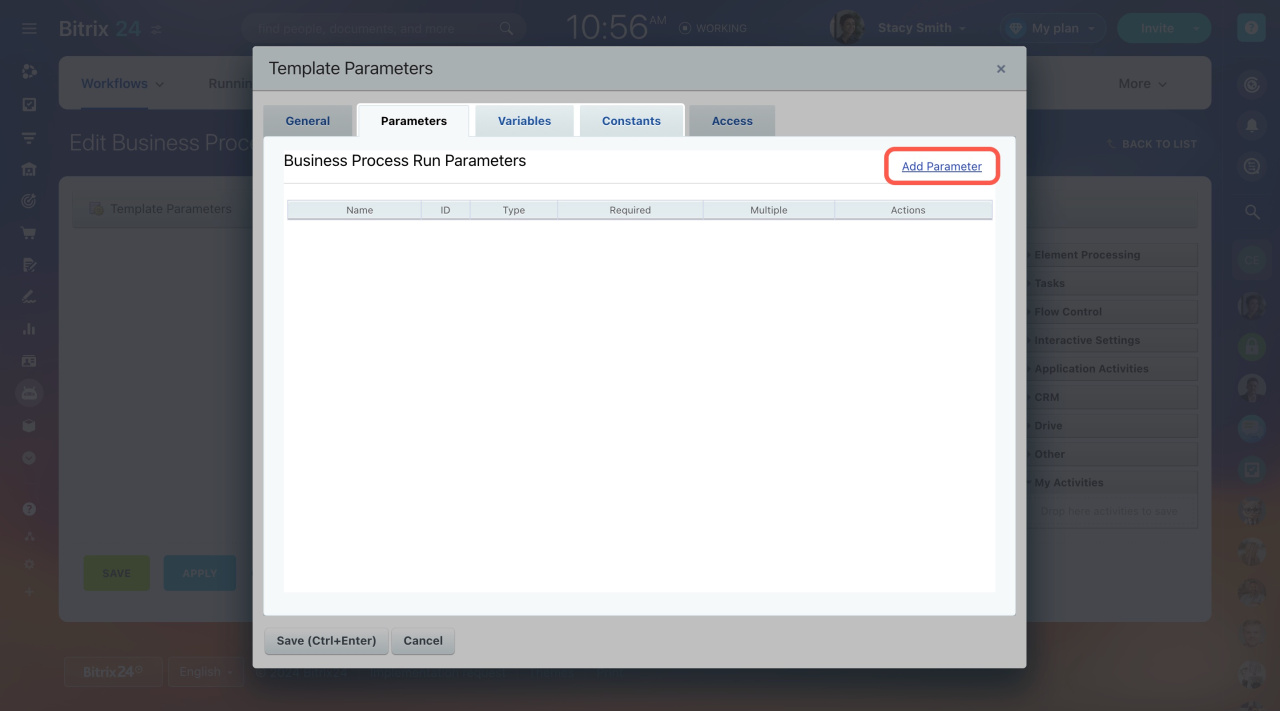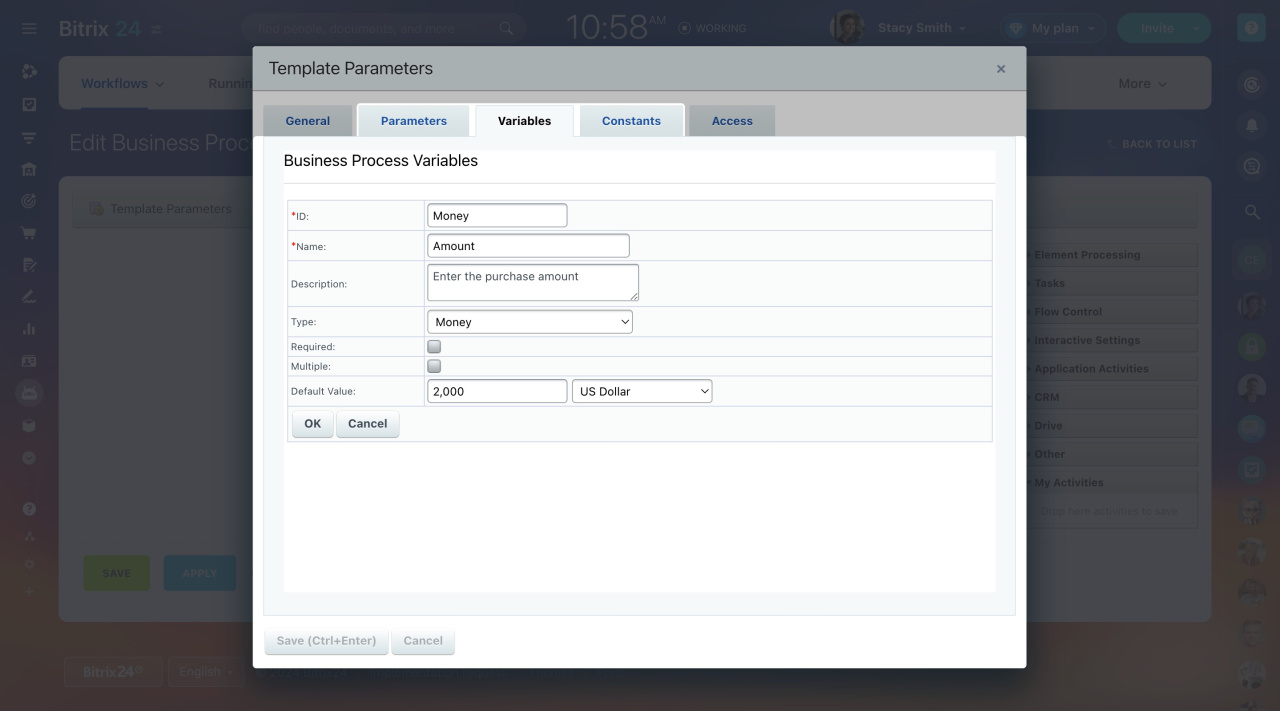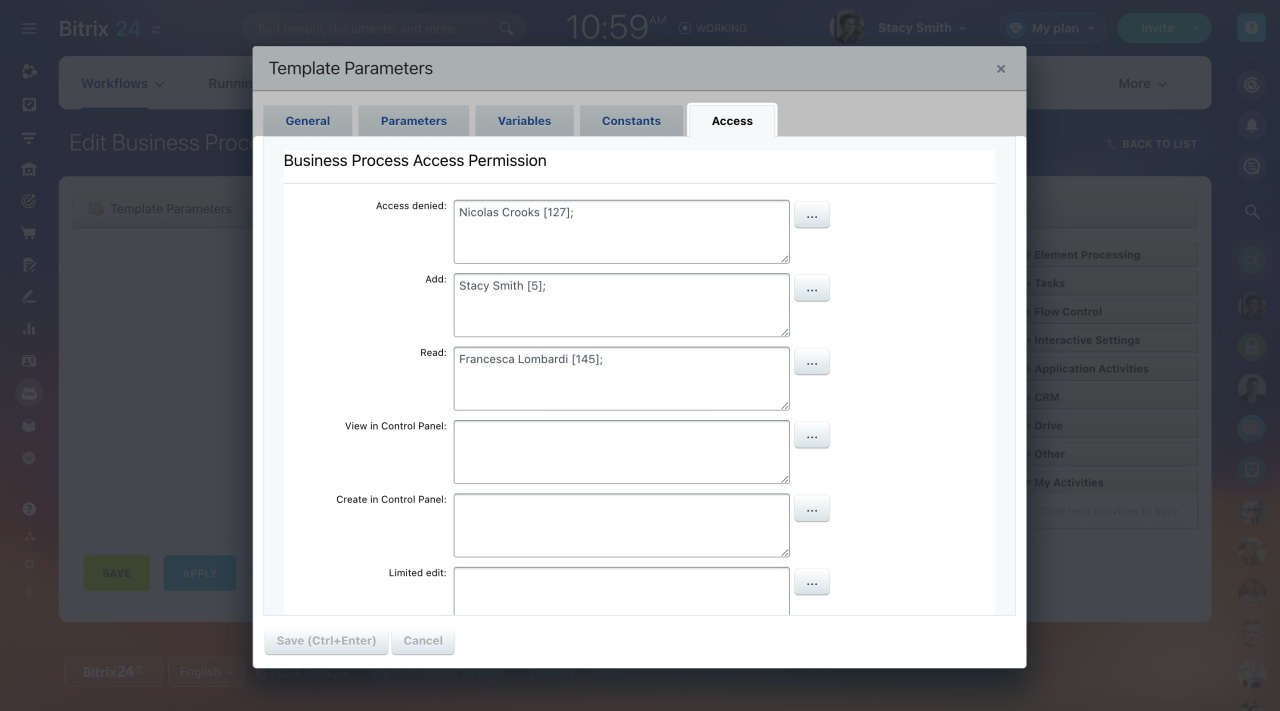Mẫu quy trình làm việc là một tập hợp các hành động được cấu hình sẵn để nhanh chóng bắt đầu quy trình làm việc. Để sử dụng mẫu, hãy hoàn thành phần Tham số mẫu .
- Đi tới phần Tự động hóa .
- Nhấp vào Quy trình công việc .
- Chọn Quy trình công việc trong Feed .
- Mở biểu mẫu quy trình làm việc.
- Nhấp vào Cài đặt (⚙️) .
- Nhấp vào Cấu hình quy trình công việc .
Mở một mẫu hiện có hoặc tạo một mẫu mới. Sau đó nhấp vào Tham số mẫu .
Tạo một mẫu quy trình công việc tuần tự
Tạo một mẫu quy trình công việc theo trạng thái
Chỉ định thông tin cơ bản
Trên tab Chung , hãy hoàn thành các trường sau:
-
Tiêu đề : Nhập tên để hiển thị trong danh sách mẫu.
-
Mô tả : Chỉ định mục đích của quy trình công việc.
Chọn chạy quy trình công việc tự động hay bắt đầu theo cách thủ công.
-
Có hai cách để tự động bắt đầu quy trình làm việc:
Khi được thêm : Bắt đầu khi người dùng tạo một phần tử quy trình công việc.
Khi thay đổi : Bắt đầu khi người dùng thay đổi một phần tử quy trình công việc.
-
Để bắt đầu thủ công, hãy tắt tùy chọn Tự động chạy .
-
Không hiển thị trong menu bắt đầu thủ công : Nếu bị vô hiệu hóa, mẫu sẽ được hiển thị trong danh sách bên dưới nút Chạy quy trình kinh doanh bên trong một phần tử quy trình công việc. Chỉ những người dùng có quyền Chỉnh sửa mới có thể nhìn thấy và chạy quy trình công việc.
-
Sắp xếp trọng số : Điều chỉnh thứ tự hiển thị mẫu trong danh sách. Các số thấp hơn sẽ xuất hiện cao hơn trong danh sách. Ví dụ, sử dụng 1 cho mẫu đầu tiên, 2 cho mẫu thứ hai và 3 cho mẫu thứ ba.
Nhấp vào Lưu .
Thêm tham số, biến và hằng số
Tham số : Dữ liệu không thể thay đổi sau khi bắt đầu quy trình công việc. Các giá trị này được người dùng xác định trước khi chạy quy trình công việc. Ví dụ: trong quy trình công việc Mua thiết bị , đây có thể là tên sản phẩm hoặc liên kết đến sản phẩm đó.
Biến : Giá trị tạm thời có thể thay đổi sau khi bắt đầu quy trình làm việc. Ví dụ: số tiền mua hàng hoặc tên của nhân viên chịu trách nhiệm.
Hằng số : Các giá trị không thể thay đổi sau khi bắt đầu quy trình làm việc. Ví dụ: tên công ty hoặc địa chỉ văn phòng.
Trên các tab Tham số , Biến và Hằng số , hãy nhấp vào Thêm và điền vào các trường. Các trường giống nhau trên mỗi tab.
-
ID : Gán một mã hoặc số duy nhất cho mỗi tham số, biến và hằng số. Nhập giá trị tùy chỉnh hoặc để giá trị mặc định. Điều này ngăn ngừa trùng lặp và giúp dễ dàng tìm và thay đổi giá trị.
-
Tên và Mô tả : Chỉ định những thông tin này cho tham số, biến hoặc hằng số. Ví dụ, yêu cầu nhân viên chỉ định số tiền mua hàng.
-
Type : Chọn loại giá trị cần thiết từ danh sách. Điều này đảm bảo thực hiện quy trình công việc chính xác khi lưu trữ và xử lý dữ liệu. Tùy thuộc vào loại, bạn có thể đặt các tham số bổ sung. Ví dụ: chỉ định loại tiền tệ cho loại Tiền .
-
Bắt buộc : Người dùng không thể bắt đầu quy trình làm việc nếu họ không chỉ định giá trị.
-
Nhiều : Người dùng có thể chỉ định nhiều giá trị.
-
Giá trị mặc định : Đặt thủ công hoặc thêm bằng biểu mẫu Chèn giá trị . Trường sẽ được điền tự động, nhưng người dùng có thể chỉnh sửa. Ví dụ, đối với biến Tiền , hãy nhập một số tiền cụ thể bằng USD.
Biểu mẫu Chèn giá trị
Nhấp vào OK và Lưu .
Cấu hình truy cập
Thiết lập quyền truy cập cho mẫu để cho phép đồng nghiệp của bạn sử dụng mẫu đó.
-
Quyền truy cập bị từ chối : Người dùng không thể nhìn thấy mẫu trong danh sách.
-
Đọc : Người dùng có thể xem mẫu.
-
Thêm : Người dùng có thể thêm giá trị.
-
Chỉnh sửa : Người dùng có thể thêm, chỉnh sửa và xóa giá trị.
-
Chỉnh sửa giới hạn : Người dùng chỉ có thể chỉnh sửa các giá trị. Họ không thể xóa hoặc thêm chúng.
-
Quyền truy cập đầy đủ : Mọi hành động đều được phép.
-
Xem trong Bảng điều khiển và Tạo trên Bảng điều khiển : Bạn không cần phải điền những thông tin này.
Để thiết lập quyền truy cập cho mẫu,
- Mở tab Truy cập .
- Nhấp vào ba dấu chấm (...) bên cạnh trường quyền.
- Chọn người dùng và nhấp vào Lưu .
Quản lý quyền truy cập cho các mục và phần quy trình công việc
Tóm lại
Mẫu quy trình làm việc là một tập hợp các hành động được cấu hình sẵn để nhanh chóng bắt đầu quy trình làm việc. Để sử dụng mẫu, hãy hoàn thành phần Tham số mẫu .
- Vào Tự động hóa > Quy trình công việc > Quy trình công việc trong Feed .
- Mở biểu mẫu quy trình công việc, nhấp vào Cài đặt (⚙️) và chọn Cấu hình quy trình công việc .
- Mở mẫu hiện có hoặc tạo mẫu mới. Nhấp vào Tham số mẫu .
- Hoàn thành các tab Tham số , Biến và Hằng số và thiết lập quyền truy cập cho mẫu. Hãy nhớ rằng quyền truy cập quy trình làm việc được ưu tiên hơn quyền mẫu.